Включите клавишу Print Screen, чтобы открыть Snip and Sketch в Windows 11
Вы можете включить Print Screen Key, чтобы открывать Snip and Sketch в Windows 11 в дополнение к различным параметрам для создания снимка экрана. Наиболее продвинутым вариантом по умолчанию является приложение Snip and Sketch, которое может захватывать область, окно или весь экран, позволяя комментировать и делиться снимком экрана после его создания. Вы можете запустить Snip and Sketch с помощью сочетания клавиш или ярлыка на рабочем столе. Безусловно, самый быстрый и удобный способ сделать снимок экрана в Windows 11 - это использовать кнопку «Печать экрана». Вы можете включить клавишу Print Screen для запуска Snip and Sketch в Windows 11. Вот как это сделать.
Windows 11: включить клавишу экрана печати, чтобы открыть Snip and Sketch
- Откройте настройки Windows, используя Победить + я ярлык или один из много доступных вариантов.
- Перейти к Доступность раздел.
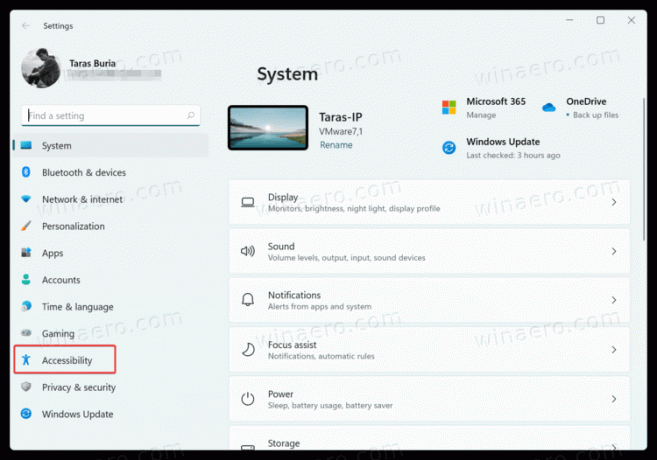
- Прокрутите вниз до Взаимодействие раздел и щелкните Клавиатура.
- Снова прокрутите вниз и найдите Используйте кнопку Print Screen, чтобы открыть снимок экрана. вариант. Включи это.
- Теперь нажмите Снимок экрана кнопку, чтобы увидеть его в действии.
Примечание. После включения клавиши Print Screen для запуска Snip and Sketch Windows 11 может предложить вам включить автоматическую загрузку снимков экрана в OneDrive при нажатии кнопки Print Screen. Нажмите Нет, спасибо (вы также можете включить эту функцию, если хотите), а затем перезагрузите компьютер.
После этого вы сможете делать снимки экрана с помощью приложения Snip and Sketch, вызываемого кнопкой Print Screen.
Если на вашей клавиатуре нет Снимок экрана кнопку, вы можете переназначить ее с помощью приложения PowerToys или любое другое программное обеспечение для сопоставления клавиатуры. В качестве альтернативы вы можете использовать значение по умолчанию Победить + Сдвиг + S ярлык для запуска Snip и Sketch из любого места.
Также стоит упомянуть, что сторонние приложения могут иногда переопределять значение по умолчанию. Снимок экрана поведение кнопки. К сожалению, в Windows 11 нет возможности выбрать утилиту для создания снимков экрана по умолчанию, поэтому вам может потребоваться изменить настройки в установленном программном обеспечении.

